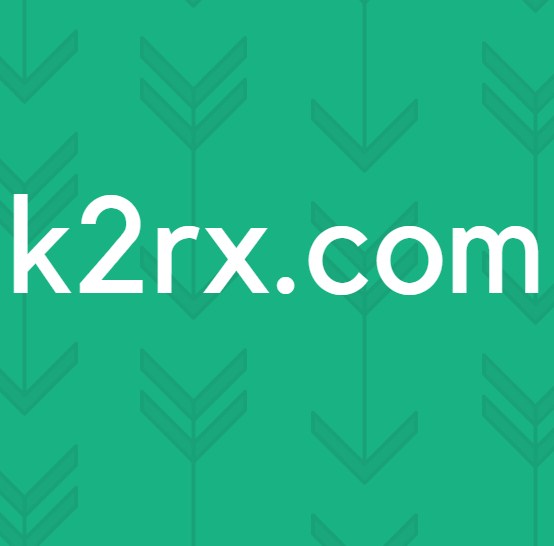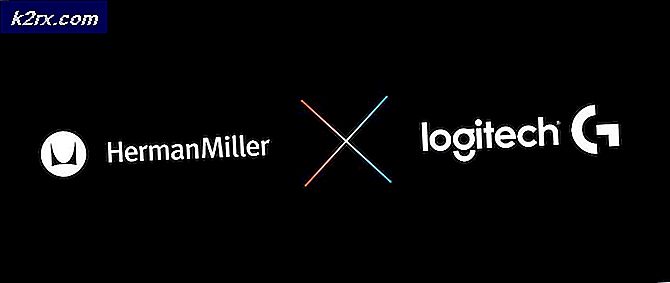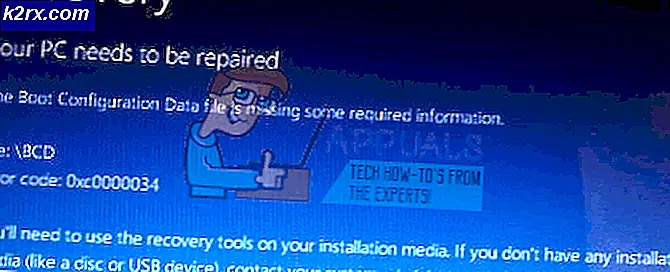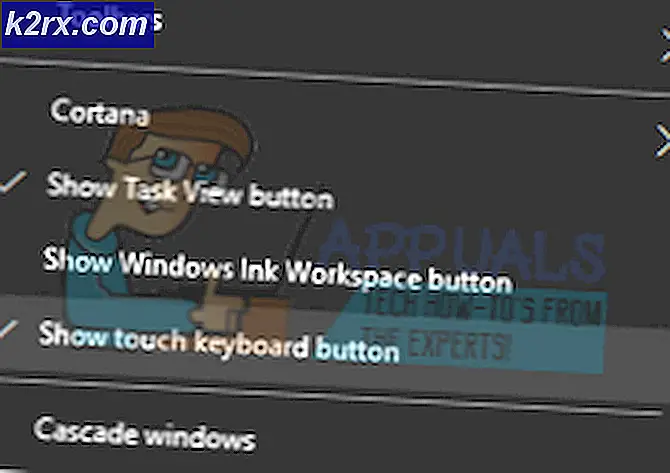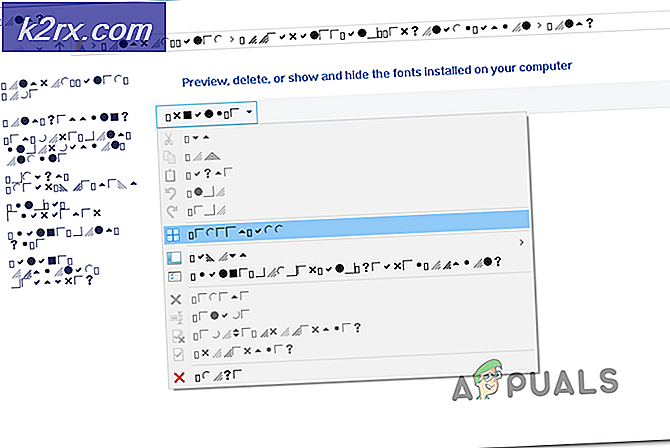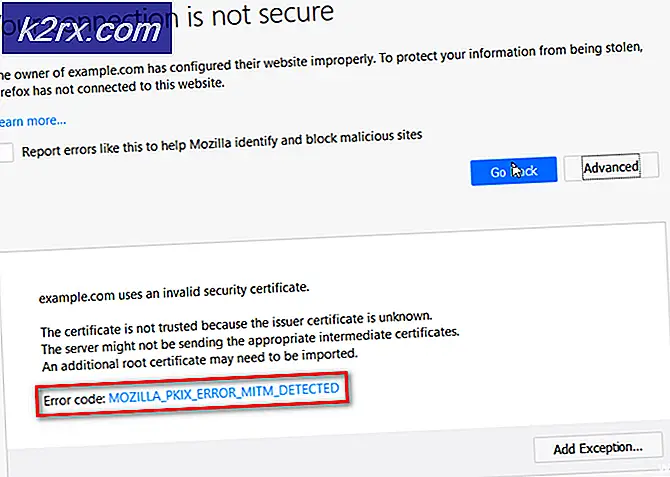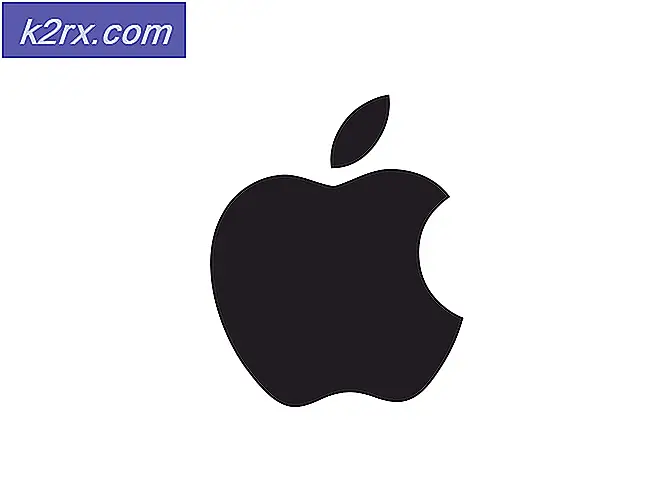Desain Interior Digital: Cara Membuat Denah Lantai Kustom menggunakan Live Home 3D
Di era digitalisasi, kami memiliki semua alat yang mungkin kami butuhkan. Alat-alat ini dirancang untuk membuat hidup kita lebih mudah. Dari membuat bagian-bagian komponen elektronik hingga merancang sketsa baru untuk karakter buku komik, tidak ada yang mustahil sekarang dengan zaman kita saat ini yang berkembang pesat dan bergerak maju. Di antaranya, denah arsitektur menjadi sangat bermanfaat bagi mereka yang menggunakan perangkat lunak jenis ini. Anda dapat menghemat waktu dengan tidak harus menyesuaikan detail menit secara manual, menghemat uang, dan mempermudah pembangun.
Kami telah melewati tahap di mana kami harus menggambar rencana yang rumit sambil mengingat pengukuran yang tepat. Live Home 3D adalah alat yang sangat populer dan berguna bagi arsitek karena memungkinkan mereka merencanakan rencana dengan mudah. Mulai dari membuat denah rumah lengkap dengan dekorasi hingga garis luar dasar lantai, Live Home 3D memungkinkan Anda melakukan semuanya dengan UI yang mudah digunakan dan dipahami. Hari ini, kita akan melihat bagaimana Anda dapat merancang denah lantai khusus menggunakan Live Home 3D dan tampil sebagai profesional dan ahli di bidang ini.
Mengunduh dan Memasang Live Home 3d
Mendesain rumah impian Anda di Live Home3d sangat mudah karena tidak hanya dibuat untuk arsitek profesional. Bahkan, Anda juga dapat menggunakannya untuk merencanakan renovasi baru yang Anda pikirkan. Langkah pertama adalah mengunduh Live Home 3d di sini. Ini adalah aplikasi gratis untuk digunakan dan dilengkapi dengan pembelian dalam aplikasi yang dapat Anda lakukan untuk mendapatkan keunggulan berikutnya yang ditawarkan Live Home 3D.
Memulai sesuatu
Saat Anda menginstal Live Home 3D dan meluncurkannya, Anda akan disambut oleh layar yang memungkinkan Anda memilih skala. Timbangan Apartemen, Rumah, dan Kamar adalah tiga opsi berbeda yang Anda inginkan. Pilih skala yang tepat dan Anda bisa memulai.
Sebelum Anda mulai mengerjakan proyek Anda, Anda perlu memastikan bahwa unit pengukuran sesuai dengan yang Anda butuhkan. Anda dapat melakukannya dengan mengklik kotak kecil di kanan atas di layar beranda yang secara default menampilkan singkatan satuan.
Saat membuat denah lantai, ada beberapa alat yang akan dibutuhkan. Dinding, dinding lengkung, dll. Penting saat mendesain denah. Semua alat ini dapat ditemukan di menu Alat Bangunan di bagian atas.
Merancang rencana
Saat mendesain denah lantai, Anda harus selalu memeriksa pengukuran dan skala. Saat menggambar ruangan atau dinding, Live Home3d menampilkan pengukuran dinding tersebut sesuai dengan skala dan unit yang telah Anda pilih. Hal penting lainnya yang dilakukan Live Home 3D adalah secara otomatis membuat langit-langit saat Anda membuat ruangan tertutup. Jadi Anda tidak perlu khawatir tentang itu. Selain itu, Anda tidak perlu khawatir membuat celah untuk memberi ruang bagi jendela dan pintu. Mereka dapat ditambahkan nanti hanya dengan satu klik sederhana.
Keindahan Live Home 3D terletak pada kemudahan penggunaannya bahkan bagi para pemula yang belum pernah mengalami masalah seperti itu.
Tambahkan pintu, buat ruangan dan sesuaikan detail kecil lainnya sesuka Anda. Pintu dan jendela dapat ditambahkan dengan memilih pintu dari menu kiri dan menyeret serta melepaskannya ke rencana Anda. Secara default, Live Home 3D menampilkan area ruangan tertutup atau dimensinya. Namun, Anda dapat mengubahnya dan menambahkan tulisan kustom di ruang juga. Cukup klik teks di mana dimensinya dan edit dari bilah "Anotasi Teks" di menu kanan.
Membuat dinding bersudut
Tidak ada ruangan yang sama. Arsitek tahu itu dan Anda mungkin memiliki gagasan berbeda tentang seperti apa renovasi Anda nantinya. Mereka mungkin atau mungkin tidak berbeda dari dimensi tradisional yang diikuti. Bagaimanapun, selalu merupakan ide yang baik untuk memiliki opsi untuk menyesuaikan dan mengubah rumah Anda. Live Home 3D menyediakan banyak cara berbeda untuk mengubah tampilan rencana Anda. Salah satu alat yang sangat sederhana dan umum digunakan adalah dinding dan dinding melengkung yang memiliki sudut tertentu satu sama lain.
Jika Anda ingin membuat dinding bersudut, pilih alat dinding dari Alat Bangun. Mengklik sekali akan menandai titik awal dinding. Seret dinding hingga Anda mendapatkan panjang yang diinginkan lalu klik lagi. Tepat di mana dinding pertama Anda berakhir, Live Home 3D akan mulai meletakkan dinding lain dan Anda dapat memilih sudut tempat Anda ingin meletakkannya.
Membuat dinding melengkung
Membuat dinding melengkung di Live Home 3D semudah membuat dinding miring. Dari Alat Bangunan, pilih dinding melengkung untuk memulai. Saat membuat dinding melengkung, klik sekali untuk titik awal dan sekali lagi untuk titik terakhir. Setelah Anda memilih keduanya, Live Home 3D akan meminta Anda lagi untuk menyeret mouse yang akan mengubah sudut dan kelengkungan dinding.
Live Home 3D membuatnya sangat mudah untuk menempatkan alat yang tepat dan mengedit properti sesuka Anda. Setelah Anda meletakkan dinding melengkung ke bawah, Anda dapat mengubah segmentasi dan kelengkungan dari menu kanan. Menambah dan mengurangi penggeser segmentasi menentukan siapa yang akan memperhalus kelengkungan dinding lengkung.
Putusan
Memasang Live Home 3D dan menggunakannya untuk mendesain denah lantai untuk Anda sendiri atau orang lain sangatlah mudah. Live Home 3D tidak terlalu memperumit hal-hal dan memberi Anda semua opsi yang mungkin Anda perlukan sambil menjaga semuanya tetap sederhana. Dari membuat denah 2D sederhana hingga mendesain rumah dalam 3D, sangat sedikit yang tidak bisa dicapai oleh Live Home 3D. Dengan panduan ini, Anda harus memiliki pemahaman tentang bagaimana Anda dapat menggunakan alat yang disediakan oleh perangkat lunak ini dan merancang denah lantai sendiri. Bersamaan dengan versi berbayar, Anda dapat mencoba uji coba gratis selama Anda mau, namun, versi gratisnya memiliki fungsi terbatas yang tersedia.